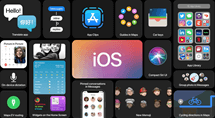Comment downgrader d’iOS 15/16/17/18/26 vers iOS 14 facilement
Avec AnyFix, vous pourrez downgrader d’iOS 15/16/17/18/26 vers iOS 14 en un seul clic.
Techniquement, le passage d’une version iOS vers une autre moins récente est tout à fait possible. Le retour d’iOS 15/16/17/18/26 vers iOS 14 ne devrait donc poser aucun problème. Toutefois, vous allez perdre les données enregistrées sous la nouvelle version. Vous pouvez les envoyer quelque part avant de procéder au downgrade. Ainsi, la perte sera proche du néant. Pour l’iPhone, ce retour n’aura aucune incidence sur son contenu matériel. Bien au contraire, il sera plus à l’aise avec l’iOS 14. L’ancienne version est toujours moins exigeante que la plus récente.
Nouvelles: iOS 5-iOS 26/iPadOS 13-iPadOS 26 sont dispobile maintant >>
Préparation avant la dégradation d’iOS 15/16/17/18/26 vers iOS 14
1) Via iTunes
Personne ne sait ce qu’il peut se passer lors d’une mise à jour. C’est un processus fragile et la moindre erreur coûtera cher. Pour éviter ce piège, les utilisateurs procèdent à une sauvegarde complète de leurs appareils avant de commencer le downgrade. Vous pouvez réaliser cette tâche avec iTunes. Le logiciel, développé par Apple, pourrait dégager des points faibles. Néanmoins, il reste une valeur sûre en matière de stabilité et sécurité. Avec iTunes, vos données sont toujours à l’abri. Sa sauvegarde couvre tout ou presque : contacts, messages, discussions, photos, etc. Elle restera dans le disque de l’ordinateur et fera surface seulement dans le cas d’une restauration. La sauvegarde n’est pas exploitable sur le PC ou le Mac. Et c’est malheureusement un point faible chez iTunes. Mais au moins vos données sont à l’abri. Ci-dessous les étapes à suivre.
- Connectez votre iPhone à l’ordinateur et lancez iTunes > Confirmez la connexion sur le mobile
- Cliquez sur Sauvegarder maintenant
2) Via AnyTrans
A l’instar de la méthode précédente, AnyTrans prend en charge aussi la sauvegarde complète de l’iPhone. Il est compatible avec PC et Mac. De plus, il prend en charge toutes les versions de l’appareil d’Apple. Aucune différence donc entre un iPhone 6S ou un iPhone X. Concernant les types d’éléments à sauvegarder, AnyTrans semble avoir une longueur d’avance sur ses concurrents. En l’adoptant, vous allez tout enregistrer même les conversations WhatsApp et les fichiers APK. Même avec un gros volume de données, la sauvegarde d’AnyTrans ne prendra pas beaucoup de temps. D’ailleurs, la procédure à suivre est simple dès le début. Après le lancement du logiciel, vous avez exactement besoin de deux clics pour lancer l’opération. Vous pouvez aussi choisir l’emplacement de la sauvegarde sur l’ordinateur. Il existe encore plein d’avantages avec logiciel. Nous vous laissons le temps de les découvrir après le téléchargement.
Downgrader iOS 15/16/17/18/26 vers iOS 14 avec AnyFix
Avec cette méthode, vous pouvez vous débarrasser de tout le reste. En utilisant AnyFix, vous arriverez à passer facilement de iOS 15/16/17/18/26 vers iOS 14. Son module de downgrade est tellement efficace dans ce travail. Inutile de passer des heures à chercher la mise à jour à installer. AnyFix le fait pour vous. Il chercher celles disponibles puis les affiche dans un tableau détaillé. Vous trouverez le nom, la version ainsi que la taille de chaque firmware. Il suffit de clique sur le bouton de téléchargement pour lancer le processus. Malheureusement, les données sauvegardées sous iOS 15 seront éliminées. C’est le moindre mal que vous pouvez rencontrer. A la fin de l’opération, vous allez admirer de nouveau votre iPhone avec iOS 14. Tout est fonctionnel sur l’appareil. Vous pouvez vérifier mais AnyFix vous garantie une installation optimale. Nous vous recommandons d’adopter cette méthode. Commencez par télécharger ce logiciel.
Le reste se compose de quelques étapes très faciles à déployer.
- Lancez AnyFix en connectant votre iPhone à l’ordinateur > Cliquez sur Mettre à jour/Downgrader iOS

Page d’accueil AnyFix
- Cliquez sur Mettre à jour iOS/iPadOS en 1 clic
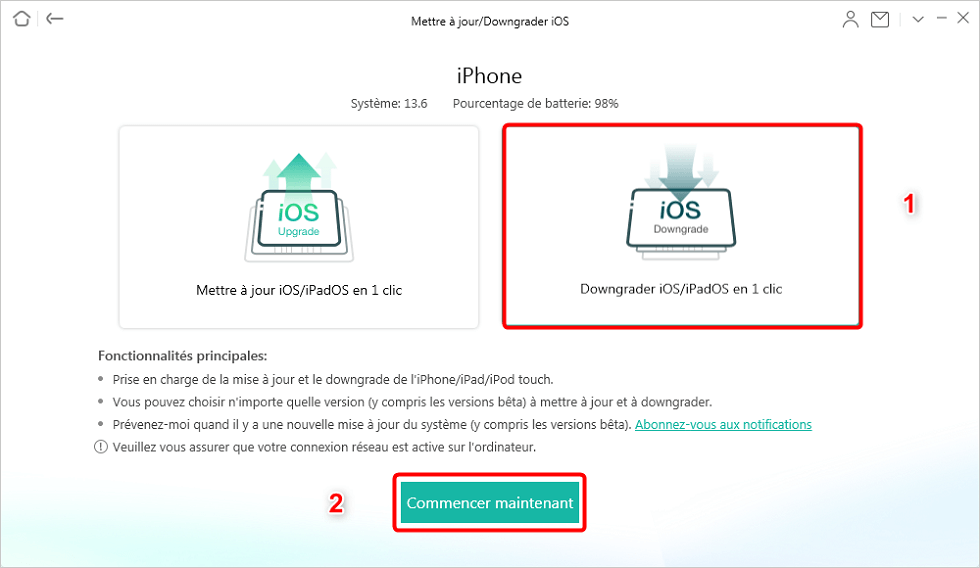
Downgrader iOS iPadOS
- Choisissez la mise à jour à télécharger > Cliquez sur Mettre à jour
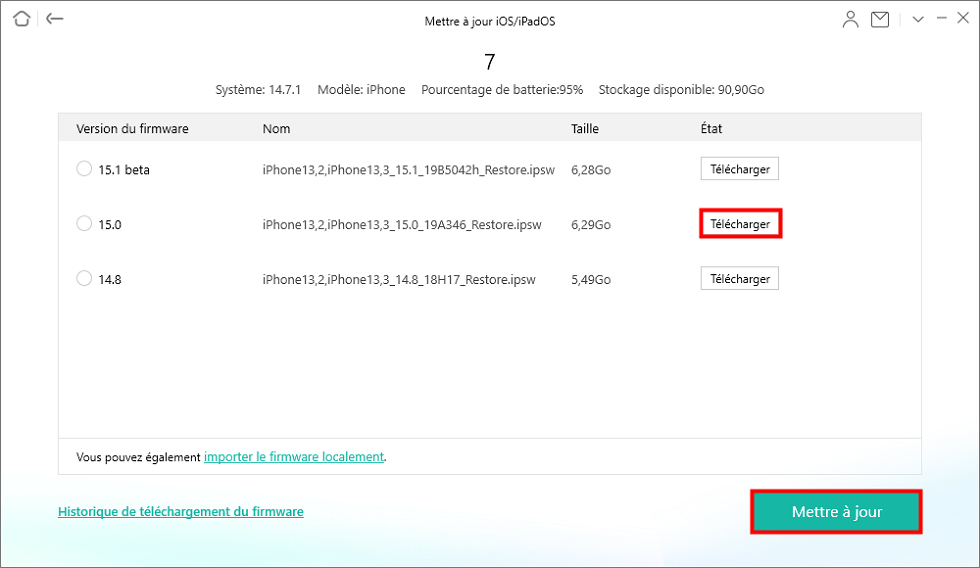
Télécharger le firmware de votre appareil iOS
- Attendez le message de la fin de l’opération
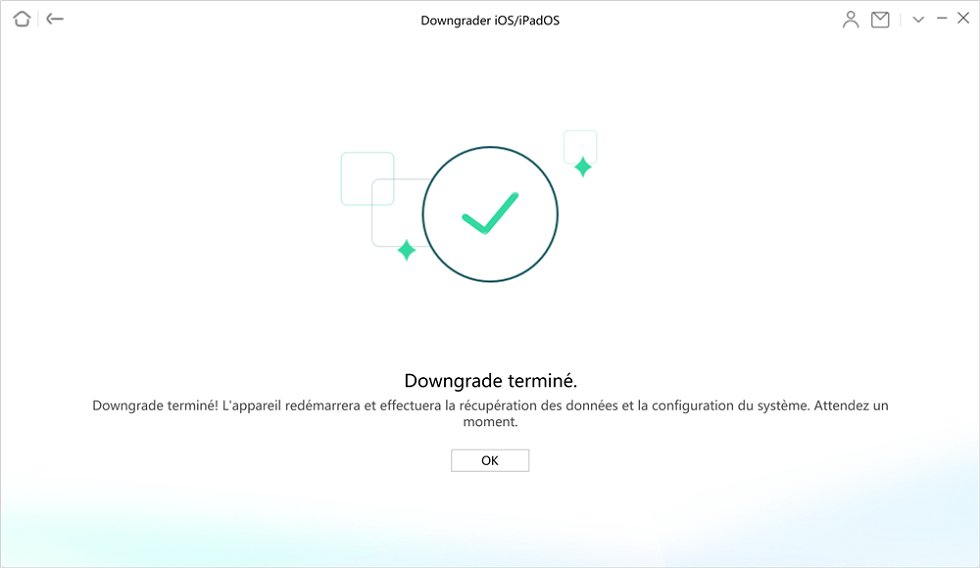
Downgrade iOS terminé
Lisez aussi : Downgrader iOS 16/17/18/26 vers iOS 15 sans perte de données >
Conclusion
Pour downgrader de l’iOS 15/16/17/18/26 vers l’iOS 14, il faudra certainement choisir AnyFix. C’est l’outil qui vous garantit ce passage sans la moindre erreur. Pourquoi donc chercher ailleurs ? Utilisez-le et redonnez la vie à votre iPhone.
AnyFix – Réparer tous problèmes iOS ou iTunes
- Réparer 130+ problèmes logiciels iOS : iPhone bloqué sur la pomme, écran noir, redémarrage en boucle, impossible de charge, etc.
- Réparer 200+ problèmes iTunes : erreur iTunes 54/14/9006, impossible de synchroniser, ne reconnaît pas iPhone, etc.
- Sortir le mode DFU/récupération, réinitialiser l’appareil pour sauver l’appareil.
Télécharger pour Win100% propre et sécuritaire
Télécharger pour Mac100% propre et sécuritaire
Téléchargement Gratuit * 100% propre et sécuritaire
Questions liées aux produits ? Contactez l'équipe Support à trouver une solution >